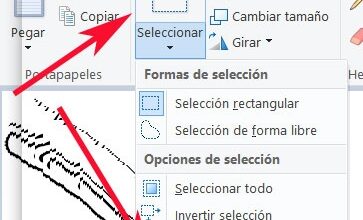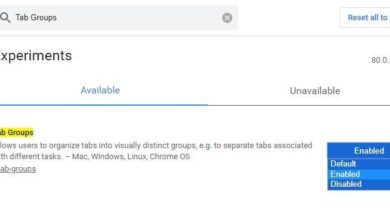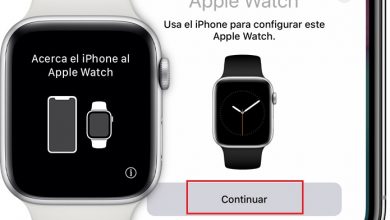Comment créer un compte dans Microsoft Office 365? – Facile et rapide

Aujourd’hui, l’informatique a permis de faire des progrès significatifs pour donner à ses utilisateurs la possibilité d’avoir des documents à portée de main. Bien sûr, cela profite aux entreprises, aux enseignants, aux écoles, aux étudiants, aux bureaux et à la maison.
Avant, les gens travaillaient sur un document comme Word, Excel, Power Point, mais s’ils n’étaient pas sur leur PC, ils n’avaient pas accès au fichier ou dans des entreprises avec de nombreux départements, ils ne pouvaient pas voir un document Word dans d’autres domaines de la même entreprise. Cela a entraîné une lenteur dans l’exécution de tâches qui paraissaient simples.
Et comme nous l’avons vu aller de pair entre l’informatique et Internet pour pouvoir aider les utilisateurs, avec le temps, les progrès ont créé des programmes pour faciliter le travail au bureau, d’où la création de la bureautique.
Cela a amené Microsoft à créer Office précisément pour aider avec cet outil au bureau, et nous voyons aujourd’hui comment il a été maintenu au fil du temps avec un grand succès.
Les changements ne tardent pas à attendre, l’évolution de cet outil est arrivée pour permettre l’accès à un document de n’importe où, en ayant la possibilité de le stocker dans le cloud, c’est ce que fait Microsoft Office 365. Voyons comment en avoir un Microsoft Office Compte 365?, Comment le télécharger? Quels avantages lors de l’utilisation de cet outil? Nous devons garder à l’esprit que ces comptes sont gratuits pour les institutions comme les universités ou les collèges, sinon vous paierez.
Comment avoir un compte Microsoft Office 365?

Presque tous ces outils qui sont à notre disposition ont la possibilité de les télécharger, ce que nous allons vous expliquer c’est comment créer ce compte Microsoft Office 365, afin d’y avoir accès et de profiter de ses avantages. Vous pouvez opter pour le package Office 365 payant ou gratuit si vous disposez d’un email institutionnel, par exemple avec une fin .edu.
Étant un utilisateur normal pour créer un compte et profiter de ces services, la première chose à faire est de créer un compte Microsoft:
Étape 1
Vous accédez au site Web Microsoft Live via le navigateur, une fenêtre apparaît, cliquez sur créer un compte.
Étape 2
Ensuite, vous devez entrer un e – mail , puis avoir un mot de passe pour entrer dans Microsoft Office 365.
Étape 3
Ensuite, ils vous demanderont de valider, c’est-à-dire de savoir si c’est vous qui effectuez ce processus, permettant ainsi à la fonction du programme de s’exécuter.
Étape 4
Maintenant, vous allez sur la page Microsoft Office 365, entrez vos données à partir de l’e-mail que vous venez de créer avec votre mot de passe.
Étape 5
À ce stade, il vous indiquera que vous pouvez choisir entre deux options, pour Office en ligne, qui serait le plan de base, ou pour accéder à la version premium d’Office 365 vous offrant de plus grands avantages. À ce stade, pour obtenir ladite licence, vous devez payer pour un plan qui répond à vos besoins.
Il est très facile d’ entrer ou de se connecter au portail d’administration Office 365.
Comment obtenir la licence gratuite Microsoft Office 365
Pour obtenir cette licence gratuite, vous devez disposer d’un e – mail institutionnel , qu’il s’agisse d’une université ou d’un collège, qui est approuvé et participe au programme Microsoft Office 365.Dans la plupart des cas, 99,9% des universités peuvent opter pour cette licence gratuitement et même d’autres institutions. Beaucoup d’entre eux ont intégré ou vous donnent un lien dans leurs e-mails internes afin que vous puissiez vous connecter directement avec votre compte. Mais dans ce cas, vous ne devez pas faire ce qui suit:
- Accédez au lien Microsoft Office 365 suivant
- Entrez votre adresse e-mail éducative et commencez
- Il vous demandera si vous êtes étudiant ou enseignant, choisissez une option en fonction de votre cas.
- Ensuite, un petit formulaire s’ouvrira où vous devrez entrer votre nom et entrer un nouveau mot de passe, ce sera votre mot de passe Office 365.
- Ensuite, il vous demandera de confirmer votre email avec un code qui arrivera dans votre email éducatif, faites les étapes correspondantes et c’est tout.
- Vous pouvez maintenant vous connecter avec un compte Microsoft Office 365 avec la licence complète et profiter de tous ses services. Il vous suffit de vous connecter avec votre adresse e-mail éducative et le mot de passe que vous venez de créer.
Quels sont les avantages de Microsoft Office 365?
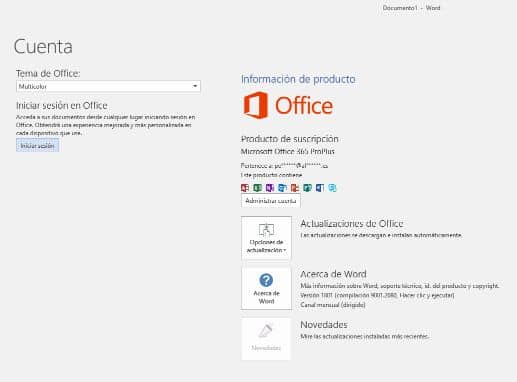
Comme nous l’avons dit précédemment, ce bon outil nous offre de nombreux avantages qui peuvent contribuer à améliorer son efficacité dans les différents domaines dans lesquels nous l’utilisons.
On peut citer quelques fonctionnalités très attractives de Microsoft Office 365, commençons:
- Simplement en ayant Internet, vous pouvez avoir accès à cet outil n’importe où, rappelez-vous que tout est stocké dans le cloud: vos e-mails, vos fichiers et vos programmes bureautiques.
- Le souci de beaucoup est la sécurité, ici vous en avez la garantie, avec une confiance absolue du support de Microsoft.
- Dans les différents domaines d’une grande entreprise, tout le monde peut avoir accès à n’importe quel document, ce qui leur permet de collaborer les uns avec les autres dans ces grandes entreprises.
- En outre, vous pouvez l’utiliser sur n’importe quel smartphone avec le système d’exploitation Android ou IOS.
- Vous pouvez télécharger et installer Microsoft Office 365 sur un Mac ou un iPad.
- Vous pouvez désormais libérer de l’espace sur votre ordinateur en le stockant dans le cloud.
- Vous avez également la possibilité de mettre à jour au fur et à mesure que les différentes versions sortent, Microsoft Office 365 le fait uniquement pour la commodité de l’utilisateur.
Vous pouvez obtenir des informations connexes dans cet article sur la façon de modifier le compte d’utilisateur administrateur dans Office 365.